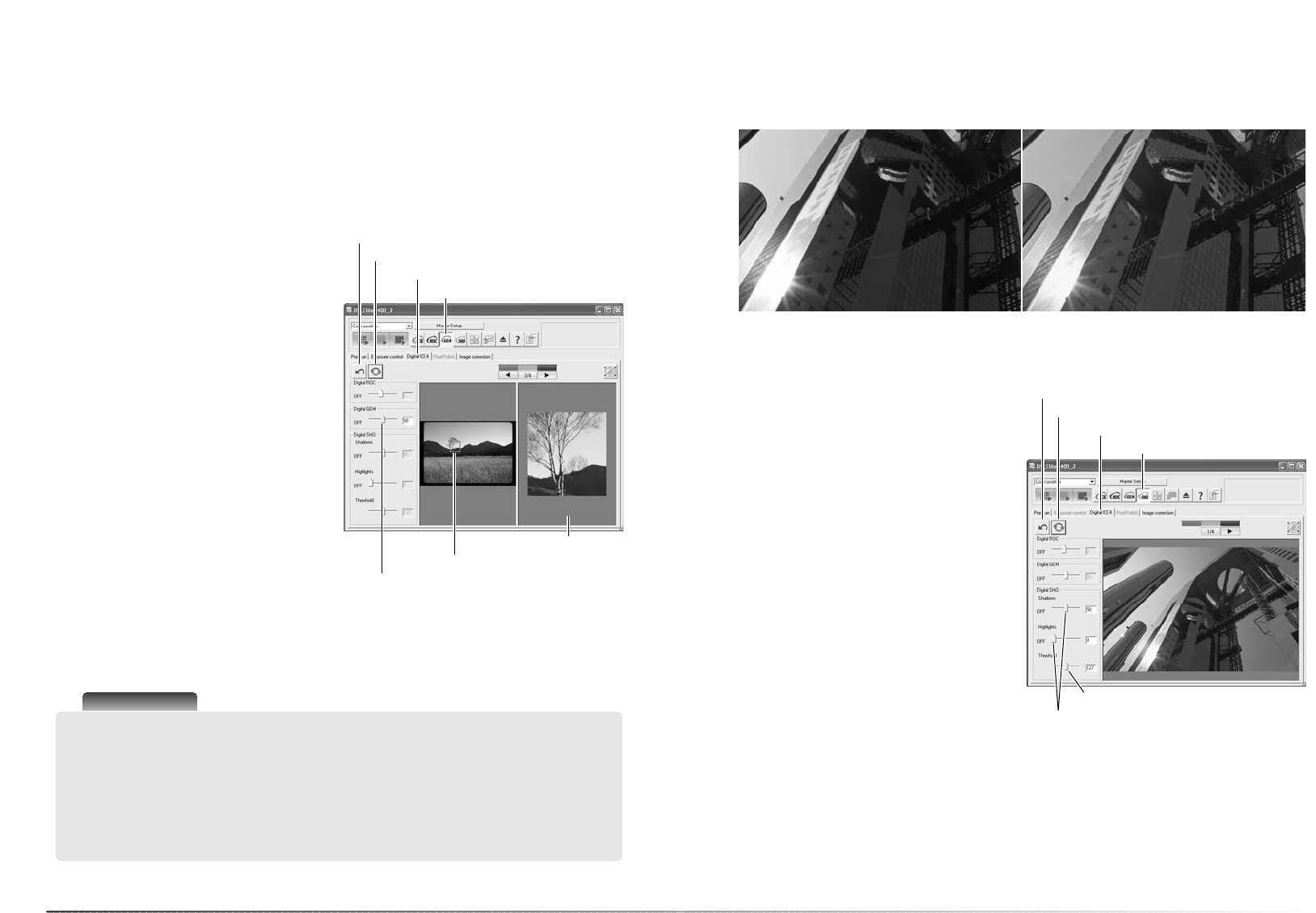53
52
Gevanceerde beeldverwerking
Digital GEM
Reset-knop
Toepassingsknop (Apply)
Digital ICE
4
tab
Digital GEM knop
Meetveld
Digital GEM vermindert het effect van korrel in kleurenfilm. Korrel is een zand-achtige structuur
die soms zichtbaar is in egale beeldpartijen, zoals bijvoorbeeld de lucht. Korrel is sterker zicht-
baar naarmate de film een hogere gevoeligheid heeft. De resultaten variëren per filmtype. Zie blz.
11 voor de geheugenvereisten. Digital GEM kan niet worden gebruikt voor conventionele zwart-
witfilms.
Controleer de scaninstellingen voor de definitieve scan voordat u Digital GEM gebruikt. De func-
tie Autofocus at scan dient in het Preferences-venster (blz. 40) actief te zijn, of gebruik point AF
of handmatige scherpstelling (blz. 44) voordat u Digital GEM gebruikt.
Digital GEM voorbeeldveld
Digital GEM schuif
Digital SHO optimaliseert detaillering in hoge lichten en schaduwen. Zie voor de systeemver-
eisten blz. 11.
Digital SHO
Klik op de scanknop om de definitieve scan te maken. Wilt u Digital SHO uitschakelen, klik dan
opnieuw op de Digital SHO knop of zet de schuif in de uit-stand. Is Digital SHO actief, dan wordt
het standaard bewerkingsniveau toegepast op alle beelden in de houder. Aanpassingen worden
alleen toegepast op het weergegeven beeld.
Digital SHO kan alleen worden gebruikt met 8-bit kleurdiepte (blz. 40). De tab Exposure control is
uitgeschakeld. Deze functie kan niet worden gebruikt met conventionele zwart-witfilms; zie
Scanner-info op blz. 52.
Klik op de Digital SHO knop om de functie te
activeren. Klik op de Digital ICE
4
tab om het
regelpaneel te openen.
Maak een prescan.
Gebruik de Digital SHO schuiven voor hoge
lichten (highlight) en schaduwen (shadows) of
voer een getal tussen 1 en 100 in het vakje in
om de sterkte van de bewerking te regelen. De
threshold-schuif regelt in hoeverre de lichtste
lichten en de donkerste schaduwen worden
bewerkt. Beelden hebben 256 niveaus, van
zwart (niveau 0) tot wit (niveau 255).
De toepassingsknop wordt rood na iedere
bewerking. Klik op de toepassingsknop om het
resulaat te bekijken.
Reset-knop
Toepassingsknop (Apply)
Digital ICE
4
tab
Digital SHO knop
Threshold-schuif
Met Digital SHOOrigineel
Schuiven voor hoge lichten en schaduwen
Scanner -info
Chromogene zwart-witfilms, bestemd om te worden ontwikkeld in het C-41 kleurontwikkel-
proces (of equivalent), zoals Kodak T-400CN of Ilford XP2 Super, kunnen in combinatie met
Digtal ICE, ROC, GEM en SHO worden verwerkt. Ze moeten worden gescand met de instel-
ling Color negative (blz. 28). Stel de verzadiging in het palet Kleurtoon, Verzadiging en
Lichtheid op -100 om de kleur te verwijderen (blz. 63). Het gescande bestand kan in een
zwartwitbeeld (grayscale) worden omgezet in beeldbewerkingsprogramma, om zo de
bestansdgrootte te verminderen en de kleurkanalen te laten vervallen. Bij andere typen zwart-
wit-film kunnen de resulaten niet worden gegarandeeerd.
Klik op de knop Digital GEM om de functie te
activeren. Klik op de Digital ICE4 tab om het
regelpaneel op te roepen.
Plaats het Digital-GEM meetveld boven een
deel van het beeld. Kies een gaaf, uniform
gedeelte voor de beoordeling; huid of lucht zijn
goede onderwerpen. Wilt u het meetgebied
voor Digital GEM vergroten of verkleinen, sleep
dan de hoek van het kader. Wilt u het kader
verplaatsen, klik er dan binnen en versleep het.
Klik en sleep buiten het kader om een nieuw
veld te definiëren.
Klik op de toepassingsknop om een scan te
starten; een prescan en de definiteve scan
worden tegelijk gemaakt. Het gemeten gebied
wordt rechts weergegeven.
Gebruik de Digital GEM schuif of voer een
getal tussen 1 en 100 in het vakje in om de
sterkte van de bewerking te bepalen; de toe-
passingsknop wordt rood na iedere aanpas-
sing. Klik op de toepassingsknop om het resul-
taat te beoordelen.
Klik op de scanknop om de definitieve scan te maken. Wilt u Digital GEM uitschakelen, klik dan
opnieuw op de Digital GEM knop of zet de schuif in de uit-stand. Is Digital GEM actief, dan wordt
het standaard bewerkingsniveau toegepast op alle beelden in de houder. Aanpassingen worden
alleen toegepast op het weergegeven beeld.